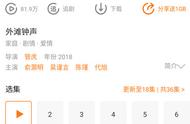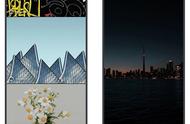白色还是很耐看的,就是167ppi确实低了

对比下老款的Kpw4,咪咕边框更窄,更轻,可惜PPI真的低……

到手后第一步是升级系统,中间还卡大树折腾了好久,固件也是上古版本,不能换字体不能黑白调换,坦白说我真的后悔了……
所以如果不是对自己的打卡力有强烈信心的朋友,真的不值

。
Part3: 注意事项
Q1: 到手之后我要做什么?
- 检查封条是否完整,配件是否齐全(电子书本体、数据线、说明书)
- 通常来说此时电量已耗尽无法开机,用数据线接通电源开始充电
- 开机,进入中文页面,跟随系统引导,检查显示是否正常
- 进入“设置→设备选项→设备信息”,查看序列号是否与外包装相同(序列号作为本次参加活动的依据,检查下有备无患)
- 连接到WIFI网络,出场系统为Kindle 10.30.60 咪咕V1.0.0,建议更新一下系统
- 在登陆咪咕帐号前,可以测试一下耗电情况
Q2: 如何检查Kindle咪咕电池是否正常?
这系列机器大多是库存机,有部分收到的用户反馈电池衰退严重,测试了一下我的应该没有问题。Kindle耗电异常主要有两种可能:一是电池的自然损耗导致容量减小;二是发生了卡索引的现象,后台添加电子书索引失败,通常发生于用数据线导入电子书的情况。
这里分享一种不是很科学的检测方法:在确保没有卡索引的前提下,可以在晚上睡前看下剩余电量,之后打开飞行模式,短按电源键休眠;如果第二天损耗在2%以内,那么大概率是没有问题的。
如果不巧碰上的话,京东自营依然可以无理由退货,其他的店铺也都有质保(一年换新官换机等),建议到手后先不要绑定账号,测试一下基本功能。
Q3: 如何改善我的阅读体验?
咪咕版仅有167ppi,不支持自定义字体,不可越狱。因此可以试试将字体换为稍微大一点的字号。由于不带阅读灯,最好在白天光线充足的地方阅读。
或者可以试试USB灯——
Q4: 可以用微信读书吗?
虽然咪咕版没有浏览器,但可以将网页超链接复制到word,然后保存为PDF格式复制到Kindle咪咕版中。为了美观我做了个带封面的Mobi格式的版本,用Q6的方式导入即可使用,附上链接:
链接: 提取码: 2333
之后点开书籍《微信读书》内的网页链接就可以跳转到微信读书了,用类似的方法你还可以访问搜索引擎,所以咪咕版实质上是有体验版浏览器的。